หมายเหตุ
การเข้าถึงหน้านี้ต้องได้รับการอนุญาต คุณสามารถลอง ลงชื่อเข้าใช้หรือเปลี่ยนไดเรกทอรีได้
การเข้าถึงหน้านี้ต้องได้รับการอนุญาต คุณสามารถลองเปลี่ยนไดเรกทอรีได้
บทความนี้จะอธิบายรายงานที่คุณสามารถใช้ Microsoft Dynamics 365 Finance เพื่อส่งข้อมูลเกี่ยวกับยอดเงินภาษีมูลค่าเพิ่ม (VAT) ของการขายและการซื้อให้กับหน่วยงานจัดเก็บภาษีในประเทศ
สร้างรายงานมูลค่าส่วนที่เหลือของ VAT ซื้อที่ยังไม่รับรู้
รายงาน มูลค่าส่วนที่เหลือของ VAT ที่ยังไม่รับรู้ มีธุรกรรมที่มีภาษีที่ยังไม่รับรู้
ไปที่ ภาษี>การสอบถามและรายงาน>รายงานภาษีขาย>มูลค่าส่วนที่เหลือของ VAT ซื้อที่ยังไม่รับรู้
ในฟิลด์ รหัสสำนักงานสาขาย่อยที่ยื่นภาษี เลือกสำนักงานสาขาย่อยที่ยื่นภาษีเพื่อสร้างรายงานสำหรับสำนักงานสาขาย่อยที่ยื่นภาษีที่เลือกเท่านั้น สำหรับข้อมูลเพิ่มเติม โปรดดู หน้าสำนักงานสาขาย่อยที่ยื่นภาษี
เลือก ตกลง และรีวิวรายงานที่สร้างขึ้น
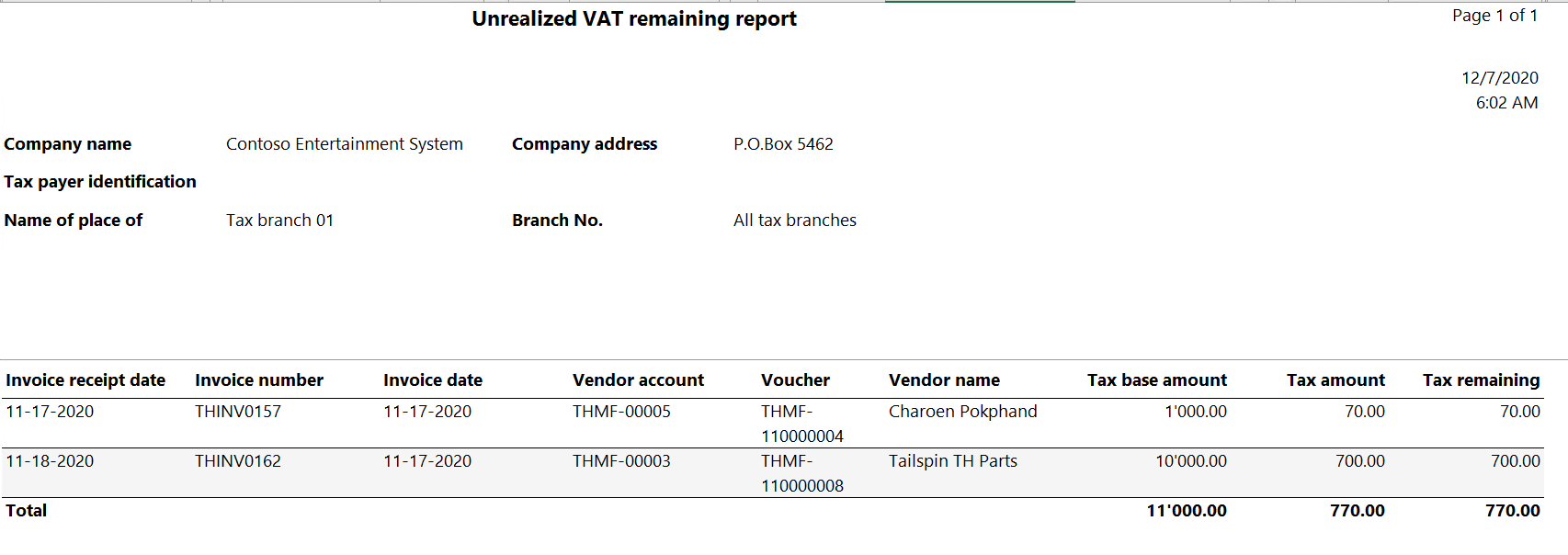
ตารางต่อไปนี้อธิบายข้อมูลที่แสดงในรายงาน มูลค่าส่วนที่เหลือของ VAT ที่ยังไม่รับรู้
ฟิลด์ คำอธิบาย วันที่รับใบแจ้งหนี้ วันที่ได้รับใบแจ้งหนี้ หมายเลขใบแจ้งหนี้ หมายเลขของใบแจ้งหนี้ วันที่ในใบแจ้งหนี้ วันที่ที่ใบแจ้งหนี้ครบกำหนด บัญชีผู้จัดจำหน่าย หมายเลขบัญชีของผู้จัดจำหน่าย ชื่อผู้จัดจำหน่าย ชื่อบัญชีของผู้จัดจำหน่าย ใบสำคัญ หมายเลขใบสำคัญในบัญชีแยกประเภท ยอดเงินฐานภาษี ยอดเงินฐานสำหรับการคำนวณภาษี ยอดภาษี ยอดเงินภาษีที่คำนวณได้ ยอดเงินภาษีส่วนที่เหลือ ยอดเงินภาษีที่ไม่ถึงกำหนด
สร้างรายงาน VAT ซื้อ (สำหรับใช้ภายใน)
รายงาน VAT ซื้อ มีอยู่สองเวอร์ชัน เวอร์ชันหนึ่งสำหรับใช้ภายในเท่านั้น และอีกเวอร์ชันสำหรับส่งไปที่หน่วยงานภาครัฐ
รายงาน VAT ซื้อ สำหรับใช้ภายในรวมถึงธุรกรรมที่รับรู้ VAT ซื้อ และยังรวมถึงรายละเอียด VAT ที่นิติบุคคลที่ชำระเงินเพื่อซื้อสินค้าและบริการ รายงานนี้ใช้ในการตรวจทานธุรกรรมในรอบระยะเวลาที่ระบุเป็นการภายใน ไม่ได้มีไว้สำหรับส่งให้หน่วยงานภาครัฐ
ไปที่ ภาษี>การสอบถามและรายงาน>รายงานภาษีขาย>รายงาน VAT ซื้อ (สำหรับใช้ภายใน)
ในฟิลด์ วันที่เริ่มต้น และ วันที่สิ้นสุด ให้กำหนดรอบระยะเวลาที่จะสร้างรายงาน
ในฟิลด์ สำนักงานสาขาย่อยที่ยื่นภาษี เลือกสำนักงานสาขาย่อยที่ยื่นภาษีเพื่อสร้างรายงานสำหรับสำนักงานสาขาย่อยที่ยื่นภาษีที่เลือกเท่านั้น สำหรับข้อมูลเพิ่มเติม โปรดดู หน้าสำนักงานสาขาย่อยที่ยื่นภาษี
ในฟิลด์ รหัสภาษีขาย เลือกรหัสภาษีขายเพื่อสร้างรายงานสำหรับรหัสภาษีขายที่เลือกเท่านั้น
ในฟิลด์ หมายเลขใบกำกับภาษี ให้ป้อนหมายเลขใบกำกับภาษีเพื่อสร้างรายงานเฉพาะสำหรับใบกำกับภาษีที่ระบุเท่านั้น
ในฟิลด์ วันที่ในใบกำกับภาษี ให้เลือกวันที่ที่ผู้จัดจำหน่ายสร้างใบกำกับภาษี
เลือก ตกลง และรีวิวรายงานที่สร้างขึ้น
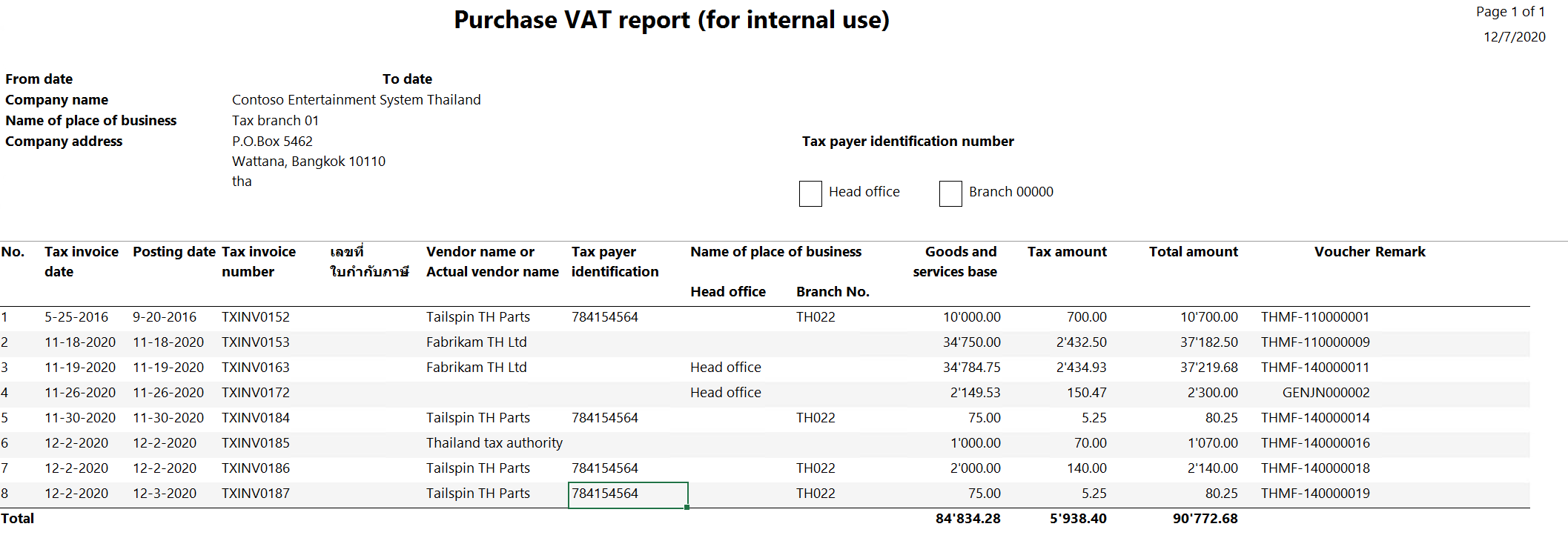
ตารางต่อไปนี้อธิบายข้อมูลที่แสดงในรายงาน VAT ซื้อ สำหรับการใช้ภายใน
ฟิลด์ คำอธิบาย วันที่ในใบกำกับภาษี วันที่ได้รับใบแจ้งหนี้ วันที่ลงรายการบัญชี วันที่ที่มีการชำระเงินของธุรกรรม เลขที่ใบกำกับภาษี หมายเลขของใบกำกับภาษีที่ได้รับจากผู้จัดจำหน่าย หมายเลขใบกำกับภาษีต้นฉบับ (หมายเลขใบกำกับภาษีต้นฉบับ) หมายเลขใบแจ้งหนี้ของเดิม ชื่อผู้ขายสินค้า / ผู้ให้บริการ ชื่อบัญชีของผู้จัดจำหน่าย รหัสประจำตัวผู้เสียภาษี หมายเลขรหัสของผู้จัดจำหน่ายสำหรับวัตถุประสงค์ด้านภาษี ชื่อสถานประกอบการ – สำนักงานใหญ่ ค่า สำนักงานใหญ่ จะปรากฏ หากธุรกรรมถูกชำระโดยใช้สำนักงานใหญ่หรือสำนักงานสาขาย่อยที่ยื่นภาษีเป็นสำนักงานใหญ่ ชื่อสถานประกอบการ – หมายเลขสาขา หมายเลขของสำนักงานสาขาย่อยที่ยื่นภาษีที่ใช้ในระหว่างการทำธุรกรรม มูลค่าสินค้าหรือบริการ จำนวนเงินฐานของธุรกรรม ยอดภาษี ยอดเงินภาษีที่คำนวณได้ ยอดรวม จำนวนเงินรวมของสินค้าและบริการ จำนวนเงินนี้รวมภาษีที่คำนวณไว้ ใบสำคัญ หมายเลขใบสำคัญของธุรกรรม
สร้างรายงาน VAT ซื้อ
รายงาน VAT ซื้อ รวมถึงธุรกรรมที่รับรู้ VAT ซื้อ รวมถึงรายละเอียด VAT ที่นิติบุคคลที่ชำระเงินเพื่อซื้อสินค้าและบริการ รายงานนี้จะถูกสร้างขึ้นทุกเดือนและส่งไปให้หน่วยงานภาครัฐ
ไปที่ ภาษี>การสอบถามและรายงาน>รายงานภาษีขาย>รายงาน VAT ซื้อ
ในฟิลด์ เดือนภาษี ให้เลือกเดือนที่จะสร้างรายงาน
ในฟิลด์ สำนักงานสาขาย่อยที่ยื่นภาษี เลือกสำนักงานสาขาย่อยที่ยื่นภาษีเพื่อสร้างรายงานสำหรับสำนักงานสาขาย่อยที่ยื่นภาษีที่เลือกเท่านั้น สำหรับข้อมูลเพิ่มเติม โปรดดู หน้าสำนักงานสาขาย่อยที่ยื่นภาษี
ในฟิลด์ รหัสภาษีขาย เลือกรหัสภาษีขายเพื่อสร้างรายงานสำหรับรหัสภาษีขายที่เลือกเท่านั้น
ในฟิลด์ วันที่ในใบกำกับภาษี ให้เลือกวันที่ที่ผู้จัดจำหน่ายสร้างใบกำกับภาษี
ในฟิลด์ หมายเลขใบกำกับภาษี ให้ป้อนรหัสภาษีขายที่รายงานควรจะรวมธุรกรรมไว้ด้วย
เลือก ตกลง และรีวิวรายงานที่สร้างขึ้น
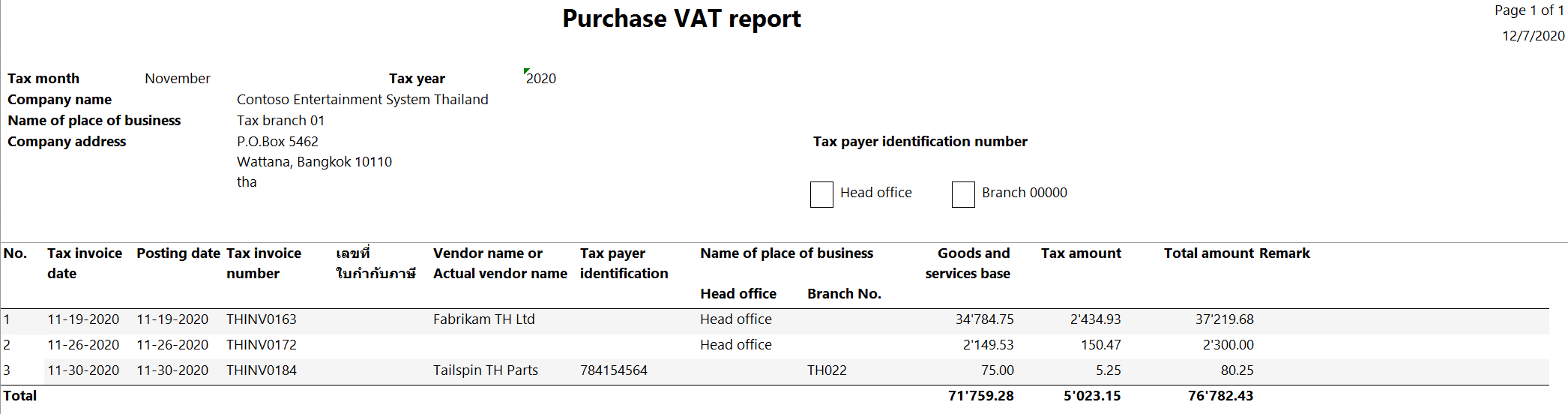
ตารางต่อไปนี้อธิบายข้อมูลที่แสดงในรายงาน VAT ซื้อ
ฟิลด์ คำอธิบาย วันที่ในใบกำกับภาษี วันที่ได้รับใบแจ้งหนี้ วันที่ลงรายการบัญชี วันที่ที่มีการชำระเงินของธุรกรรม เลขที่ใบกำกับภาษี หมายเลขของใบกำกับภาษีที่ได้รับจากผู้จัดจำหน่าย หมายเลขใบกำกับภาษีต้นฉบับ (หมายเลขใบกำกับภาษีต้นฉบับ) หมายเลขใบแจ้งหนี้ของเดิม ชื่อผู้ขายสินค้า / ผู้ให้บริการ ชื่อบัญชีของผู้จัดจำหน่าย รหัสประจำตัวผู้เสียภาษี หมายเลขรหัสของผู้จัดจำหน่ายสำหรับวัตถุประสงค์ด้านภาษี ชื่อสถานประกอบการ – สำนักงานใหญ่ ค่า สำนักงานใหญ่ จะปรากฏ หากธุรกรรมถูกชำระโดยใช้สำนักงานใหญ่หรือสำนักงานสาขาย่อยที่ยื่นภาษีเป็นสำนักงานใหญ่ ชื่อสถานประกอบการ – หมายเลขสาขา หมายเลขของสำนักงานสาขาย่อยที่ยื่นภาษีที่ใช้ในระหว่างการทำธุรกรรม มูลค่าสินค้าหรือบริการ จำนวนเงินฐานของธุรกรรม ยอดภาษี ยอดเงินภาษีที่คำนวณได้ ยอดรวม จำนวนเงินรวมของสินค้าและบริการ จำนวนเงินนี้รวมภาษีที่คำนวณไว้
สร้างรายงาน VAT ขาย (สำหรับใช้ภายใน)
รายงาน VAT ขาย มีอยู่สองเวอร์ชัน เวอร์ชันหนึ่งสำหรับใช้ภายในเท่านั้น และอีกเวอร์ชันสำหรับส่งไปที่หน่วยงานภาครัฐ
รายงาน VAT ขาย สำหรับใช้ภายในรวมถึงธุรกรรมที่รับรู้ VAT ขาย และยังรวมถึงรายละเอียด VAT ที่นิติบุคคลได้รับสำหรับการขายสินค้าและบริการ รายงานนี้ใช้ในการตรวจทานธุรกรรมในรอบระยะเวลาที่ระบุเป็นการภายใน ไม่ได้มีไว้สำหรับส่งให้หน่วยงานภาครัฐ
ไปที่ ภาษี>การสอบถามและรายงาน>รายงานภาษีขาย>รายงาน VAT ขาย (สำหรับใช้ภายใน)
ในฟิลด์ วันที่เริ่มต้น และ วันที่สิ้นสุด ให้กำหนดรอบระยะเวลาที่จะสร้างรายงาน
ในฟิลด์ สำนักงานสาขาย่อยที่ยื่นภาษี เลือกสำนักงานสาขาย่อยที่ยื่นภาษีเพื่อสร้างรายงานสำหรับสำนักงานสาขาย่อยที่ยื่นภาษีที่เลือกเท่านั้น สำหรับข้อมูลเพิ่มเติม โปรดดู หน้าสำนักงานสาขาย่อยที่ยื่นภาษี
ในฟิลด์ รหัสภาษีขาย เลือกรหัสภาษีขายเพื่อสร้างรายงานสำหรับรหัสภาษีขายที่เลือกเท่านั้น
ในฟิลด์ วันที่ในใบกำกับภาษี ให้เลือกวันที่ที่ผู้จัดจำหน่ายสร้างใบกำกับภาษี
ในฟิลด์ หมายเลขใบกำกับภาษี ให้ป้อนรหัสภาษีขายที่รายงานควรจะรวมธุรกรรมไว้ด้วย
เลือก ตกลง และรีวิวรายงานที่สร้างขึ้น
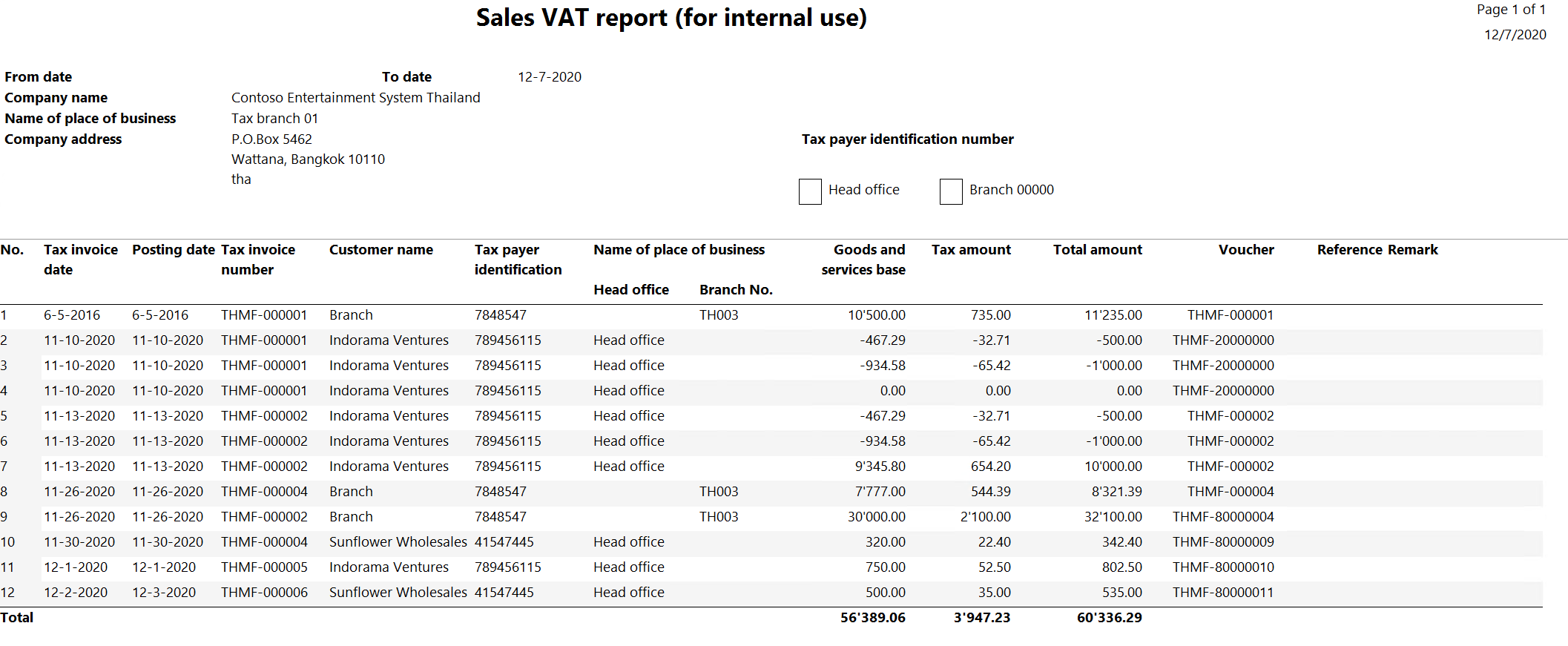
ตารางต่อไปนี้อธิบายข้อมูลที่แสดงในรายงาน VAT ขาย สำหรับการใช้ภายใน
ฟิลด์ คำอธิบาย วันที่ในใบกำกับภาษี วันที่ที่ใบแจ้งหนี้ครบกำหนด วันที่ลงรายการบัญชี วันที่ที่มีการชำระเงินของธุรกรรม เลขที่ใบกำกับภาษี หมายเลขของใบกำกับภาษีที่ได้รับจากผู้จัดจำหน่าย ชื่อของลูกค้า ชื่อของบัญชีลูกค้า หมายเลขประจำตัวของผู้เสียภาษี หมายเลขรหัสของลูกค้าสำหรับวัตถุประสงค์ด้านภาษี ชื่อสถานประกอบการ – สำนักงานใหญ่ ค่า สำนักงานใหญ่ จะปรากฏ หากธุรกรรมถูกชำระโดยใช้สำนักงานใหญ่หรือสำนักงานสาขาย่อยที่ยื่นภาษีเป็นสำนักงานใหญ่ ชื่อสถานประกอบการ – หมายเลขสาขา หมายเลขของสำนักงานสาขาย่อยที่ยื่นภาษีที่ใช้ในระหว่างการทำธุรกรรม มูลค่าสินค้าหรือบริการ จำนวนเงินฐานของธุรกรรม ยอดภาษี ยอดเงินภาษีที่คำนวณได้ ยอดรวม จำนวนเงินรวมของสินค้าและบริการ จำนวนเงินนี้รวมภาษีที่คำนวณไว้ ใบสำคัญ หมายเลขใบสำคัญของธุรกรรม
สร้างรายงาน VAT ขาย
รายงาน VAT ขาย รวมถึงธุรกรรมที่รับรู้ VAT ขาย และยังรวมถึงรายละเอียด VAT ที่นิติบุคคลได้รับสำหรับการขายสินค้าและบริการ รายงานนี้จะถูกสร้างขึ้นทุกเดือนและส่งไปให้หน่วยงานภาครัฐ
ไปที่ ภาษี>การสอบถามและรายงาน>รายงานภาษีขาย>รายงาน VAT ขาย
ในฟิลด์ เดือนภาษี ให้เลือกเดือนที่จะสร้างรายงาน
ในฟิลด์ สำนักงานสาขาย่อยที่ยื่นภาษี เลือกสำนักงานสาขาย่อยที่ยื่นภาษีเพื่อสร้างรายงานสำหรับสำนักงานสาขาย่อยที่ยื่นภาษีที่เลือกเท่านั้น สำหรับข้อมูลเพิ่มเติม โปรดดู หน้าสำนักงานสาขาย่อยที่ยื่นภาษี
ในฟิลด์ รหัสภาษีขาย เลือกรหัสภาษีขายเพื่อสร้างรายงานสำหรับรหัสภาษีขายที่เลือกเท่านั้น
ในฟิลด์ วันที่ในใบกำกับภาษี ให้เลือกวันที่ที่ผู้จัดจำหน่ายสร้างใบกำกับภาษี
ในฟิลด์ หมายเลขใบกำกับภาษี ให้ป้อนรหัสภาษีขายที่รายงานควรจะรวมธุรกรรมไว้ด้วย
เลือก ตกลง และรีวิวรายงานที่สร้างขึ้น
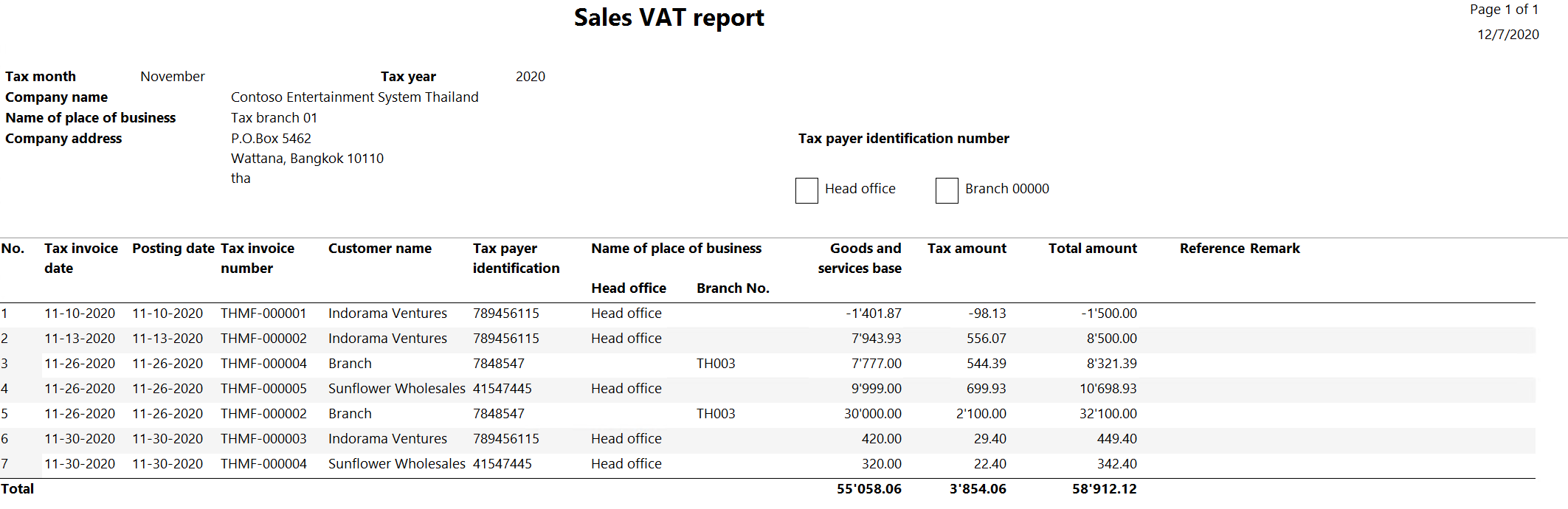
ตารางต่อไปนี้อธิบายข้อมูลที่แสดงในรายงาน VAT ขาย
ฟิลด์ คำอธิบาย วันที่ในใบกำกับภาษี วันที่ได้รับใบกำกับภาษีจากผู้จัดจำหน่าย วันที่ลงรายการบัญชี วันที่ที่มีการชำระเงินของธุรกรรม เลขที่ใบกำกับภาษี หมายเลขของใบกำกับภาษีที่ได้รับจากผู้จัดจำหน่าย ชื่อของลูกค้า ชื่อของบัญชีลูกค้า หมายเลขประจำตัวของผู้เสียภาษี หมายเลขรหัสของลูกค้าสำหรับวัตถุประสงค์ด้านภาษี ชื่อสถานประกอบการ – สำนักงานใหญ่ ค่า สำนักงานใหญ่ จะปรากฏ หากธุรกรรมถูกชำระโดยใช้สำนักงานใหญ่หรือสำนักงานสาขาย่อยที่ยื่นภาษีเป็นสำนักงานใหญ่ ชื่อสถานประกอบการ – หมายเลขสาขา หมายเลขของสำนักงานสาขาย่อยที่ยื่นภาษีที่ใช้ในระหว่างการทำธุรกรรม มูลค่าสินค้าหรือบริการ จำนวนเงินฐานของธุรกรรม ยอดภาษี ยอดเงินภาษีที่คำนวณได้ ยอดรวม จำนวนเงินรวมของสินค้าและบริการ จำนวนเงินนี้รวมภาษีที่คำนวณไว้